Как подсчитать повторяющиеся значения в столбце в Excel?
В области анализа и управления данными выявление и подсчет повторяющихся значений в наборе данных является важной задачей. Excel предоставляет несколько методов для эффективного подсчета повторяющихся значений в столбце. В этой статье рассматриваются различные техники для выполнения этой задачи — от простых функций до более продвинутых возможностей, что поможет вам выбрать наилучший подход в зависимости от размера вашего набора данных и конкретных требований.
Например, если у вас есть список данных на листе, содержащий как уникальные, так и повторяющиеся значения, вы можете не только захотеть подсчитать частоту этих дубликатов, но и определить порядок их появления, как показано на следующем скриншоте.
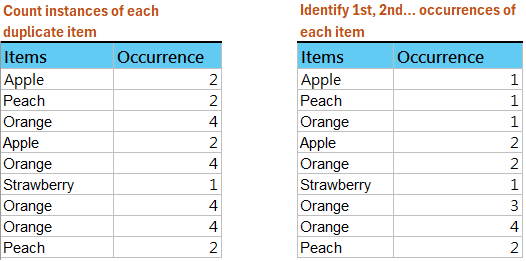
Подсчет частоты дубликатов в Excel
В Excel можно использовать функцию СЧЁТЕСЛИ для подсчета дубликатов.
Выберите пустую ячейку рядом с первыми данными вашего списка и введите эту формулу =СЧЁТЕСЛИ($A$2:$A$9; A2) (диапазон "$A$2:$A$9" указывает список данных, а "A2" представляет ячейку, частоту которой вы хотите подсчитать. Вы можете настроить эти параметры по мере необходимости), затем нажмите "Enter" и перетащите маркер заполнения, чтобы заполнить нужный столбец. Смотрите скриншот:

Совет: Если вы хотите подсчитать дубликаты во всем столбце, используйте эту формулу =СЧЁТЕСЛИ(A:A; A2) (столбец "A" указывает столбец данных, а "A2" представляет ячейку, частоту которой вы хотите подсчитать. Вы можете настроить эти параметры по мере необходимости).
Отслеживание порядка появления дубликатов в Excel
Однако, если вы хотите определить порядок появления дубликатов, вы можете использовать следующую формулу.
Выберите пустую ячейку рядом с первыми данными вашего списка и введите эту формулу =СЧЁТЕСЛИ($A$2:$A2;A2) (диапазон "$A$2:$A2" указывает список данных, а "A2" представляет ячейку, порядок которой вы хотите подсчитать. Вы можете настроить эти параметры по мере необходимости), затем нажмите "Enter" и перетащите маркер заполнения, чтобы заполнить нужный столбец. Смотрите скриншот:

Подсчет количества появлений каждого дубликата в столбце с помощью Kutools для Excel
Утилита Расширенное объединение строк из Kutools для Excel может помочь пользователям Excel выполнять пакетный подсчет количества появлений каждого элемента в столбце (в нашем случае это столбец Фрукты), а затем легко удалить повторяющиеся строки на основе этого столбца (столбец Фрукт), как показано ниже:
1. Выберите таблицу, содержащую столбец, где вы будете подсчитывать каждый дубликат, и нажмите "Kutools" > "Объединить и разделить" > "Расширенное объединение строк".
2. В окне "Расширенное объединение строк" выберите столбец, где вы будете подсчитывать каждый дубликат, и нажмите "Основной ключ", затем выберите столбец, куда будут помещены результаты подсчета, и нажмите "Вычислить" > "Количество", после чего нажмите кнопку "OK". Смотрите скриншот:

И теперь он подсчитал количество появлений каждого дубликата в указанном столбце. Смотрите скриншот:

Kutools для Excel - Усильте Excel более чем 300 необходимыми инструментами. Наслаждайтесь постоянно бесплатными функциями ИИ! Получите прямо сейчас
Демонстрация: подсчет повторяющихся значений в столбце в Excel с помощью Kutools для Excel
Связанные статьи:
Лучшие инструменты для повышения продуктивности в Office
Повысьте свои навыки работы в Excel с помощью Kutools для Excel и ощутите эффективность на новом уровне. Kutools для Excel предлагает более300 расширенных функций для повышения производительности и экономии времени. Нажмите здесь, чтобы выбрать функцию, которая вам нужнее всего...
Office Tab добавляет вкладки в Office и делает вашу работу намного проще
- Включите режим вкладок для редактирования и чтения в Word, Excel, PowerPoint, Publisher, Access, Visio и Project.
- Открывайте и создавайте несколько документов во вкладках одного окна вместо новых отдельных окон.
- Увеличьте свою продуктивность на50% и уменьшите количество щелчков мышью на сотни ежедневно!
Все надстройки Kutools. Один установщик
Пакет Kutools for Office включает надстройки для Excel, Word, Outlook и PowerPoint, а также Office Tab Pro — идеально для команд, работающих в разных приложениях Office.
- Комплексный набор — надстройки для Excel, Word, Outlook и PowerPoint плюс Office Tab Pro
- Один установщик, одна лицензия — настройка занимает считанные минуты (MSI-совместимо)
- Совместная работа — максимальная эффективность между приложениями Office
- 30-дневная полнофункциональная пробная версия — без регистрации и кредитной карты
- Лучшее соотношение цены и качества — экономия по сравнению с покупкой отдельных надстроек